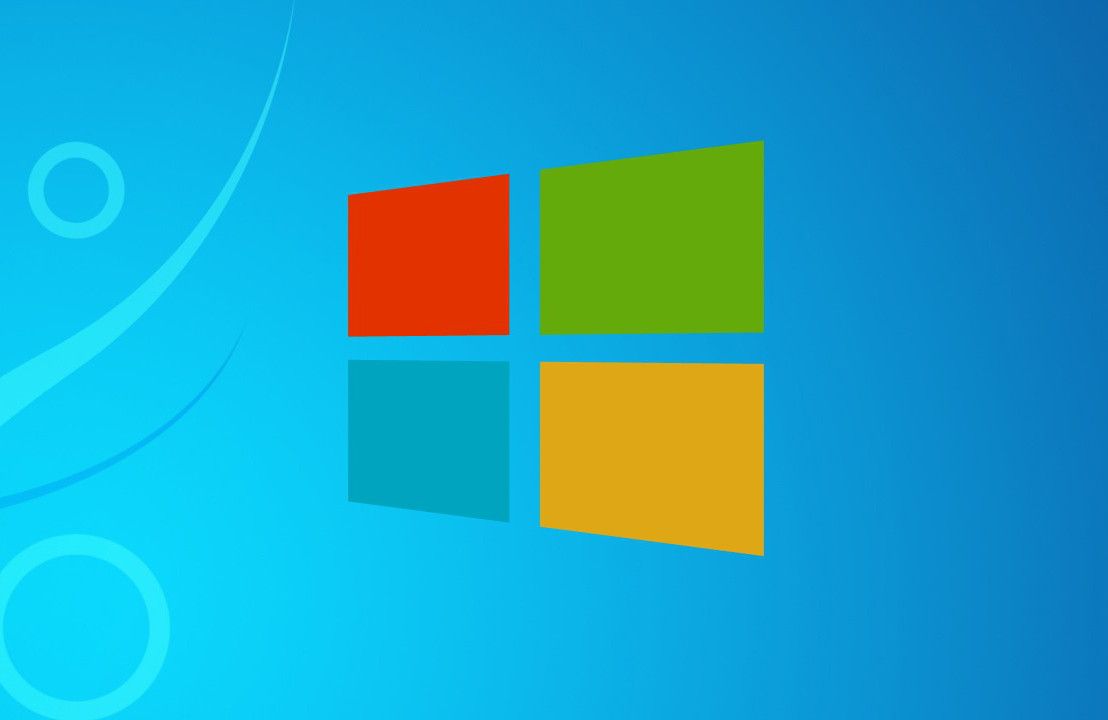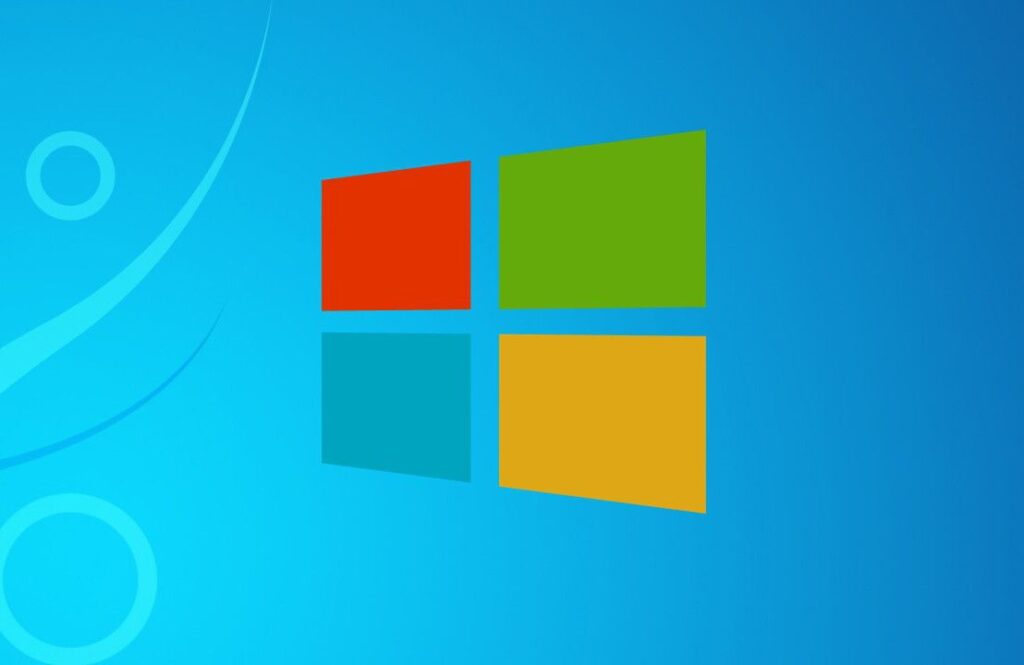Al termine della risoluzione dei problemi, tornare alla scheda "Servizi" in msconfig, fate clic sul pulsante "Abilita tutti" e quindi disabilitate singolarmente tutti i servizi che hanno causato problemi al vostro PC. In Task Manager, accendete tutte le app di avvio che non hanno causato problemi e finish, il gioco è fatto.
I computer moderni vengono caricati con centinaia di processi e servizi progettati per rendere il sistema operativo il più perfetto possibile senza intoppi, la tecnologia in questo senso ha veramente fatto passi da gigante. A volte, quando si installa un programma o un servizio, può interferire con servizi cruciali, con conseguenti arresti anomali del programma, messaggi di errore che si verificano o rallentamento del computer stesso.
Potreste avviare il vostro computer in modalità provvisoria, che è un approccio più semplice che disabilita ancora più driver o servizi, ma potrebbe disabilitare alcune cose che potreste provare a testare. Invece, per chi non ne fosse a conoscenza, è possibile in tutta semplicità eseguire un avvio parziale su Windows 10 disattivando temporaneamente servizi non critici e programmi di avvio. È quindi possibile riattivarli uno alla volta per vedere se qualcuno di essi sta causando problemi.
Nota: prima di iniziare, è possibile impostare un punto di ripristino del sistema o eseguire il backup del computer nel caso in cui qualcosa vada storto durante il processo. Inoltre, non provate a eseguire questi passaggi se il PC è connesso a una rete gestita, come quella della vostra azienda. Questo perché, detto in parole povere, è probabile che gli strumenti che usereste per eseguire questi passaggi siano disabilitati dall'amministratore.
- Per iniziare, premete Win + R per aprire la finestra Esegui. Digitate "msconfig" nella casella e premete Invio;
- Dopo l'apertura di MSConfig, passate alla scheda Servizi per visualizzare un elenco di tutti i servizi disponibili nel proprio computer. Nella parte inferiore della finestra, selezionate l'opzione "Nascondi tutti i servizi Microsoft", quindi fate clic sul pulsante "Disattiva tutto". Questo disabilita tutti i servizi non Microsoft. Fate clic su "OK" quando avete finito;
- Nella finestra di avviso che si apre, fate clic sul pulsante "Esci senza riavvio". Si riavvierà il computer, ma è necessario eseguire un ulteriore passaggio;
- Successivamente, disabiliterete i programmi di avvio di terze parti che potrebbero potenzialmente causare problemi al vostro computer;
- Premete Ctrl + Maiusc + EscapeHead per aprire Task Manager e quindi passate alla scheda "Avvio";
- Dovrete disabilitare tutte quante le varie app di avvio una alla volta senza farvi prendere più di tanto dalla fretta perché come si sa è una brutta consigliera; non c'è modo di disabilitarle tutti in una volta, almeno per il momento è cosi. Proseguendo non dovete far altro che selezionare un'app abilitata e di conseguenza fare clic sul pulsante "Disattiva". Fatelo per tutte le app abilitate nella scheda;
- Una volta terminata la disattivazione delle app, riavviate il computer e dovrebbe essere caricato senza nessuno di quei servizi o programmi di avvio in esecuzione;
- Ora potete iniziare a risolvere i problemi che avevate prima. Se ricevete degli errori che indicano che alcuni programmi non possono essere avviati, è normale poiché avete appena disabilitato tutti i servizi non essenziali;
- Se l'avvio pulito del vostro PC è in grado senza problemi di risolvere il problema che si è verificato precedentemente, è possibile in tutta tranquillità avviare nuovamente servizi e app di avvio e riavviare il PC. Vi consigliamo vivamente di eseguire questo servizio o un'app alla volta, anche se il processo richiederà diversi minuti ma è una delle soluzioni migliori più efficaci in assoluto. Ciò consente di restringere il problema in base al processo di eliminazione;
-